-
Великобритания+44 (20) 4577-20-00
-
США+1 (929) 431-18-18
-
Израиль+972 (55) 507-70-81
-
Бразилия+55 (61) 3772-18-88
-
Канада+1 (416) 850-13-33
-
Чехия+420 (736) 353-668
-
Эстония+372 (53) 683-380
-
Греция+30 (800) 000-02-04
-
Ирландия+353 (1) 699-43-88
-
Исландия+354 (53) 952-99
-
Литва+370 (700) 660-08
-
Нидерланды+31 (970) 1027-77-87
-
Португалия+351 (800) 180-09-04
-
Румыния+40 (376) 300-641
-
Швеция+46 (79) 008-11-99
-
Словакия+421 (2) 333-004-23
-
Швейцария+41 (22) 508-77-76
-
Молдова+373 (699) 33-1-22
 Русский
Русский
Как установить R в Ubuntu
- Главная
- База знаний
- Как установить R в Ubuntu
Язык программирования R крайне популярен для выполнения статических расчетов и графики. Его обычно используют статисты с целью разработки статистического программного обеспечения и проведения анализа данных. Главной особенностью и по совместительству достоинством языка R считается его расширяемость. У пользователя остается возможность создавать и публиковать собственные пакеты. К тому же сообщество R активно, постоянно добавляет пользовательские статистические пакеты для специфических областей науки. Что делает R применимым во многих сферах. В этой инструкции вы сможете узнать, как установить и настроить R в Ubuntu. Большинство инструкций подойдут и для других операционных систем, нужно будет изменить лишь несколько команд.
Устанавливаем R в Ubuntu
Перво-наперво, что необходимо иметь, это Ubuntu и 1 GB оперативной памяти в системе. Если памяти недостаточно, необходимо подключить раздел подкачки. Вы можете установить R из официальных репозиториев Ubuntu. Чтобы это сделать, выполните команду:
$ sudo apt install r-base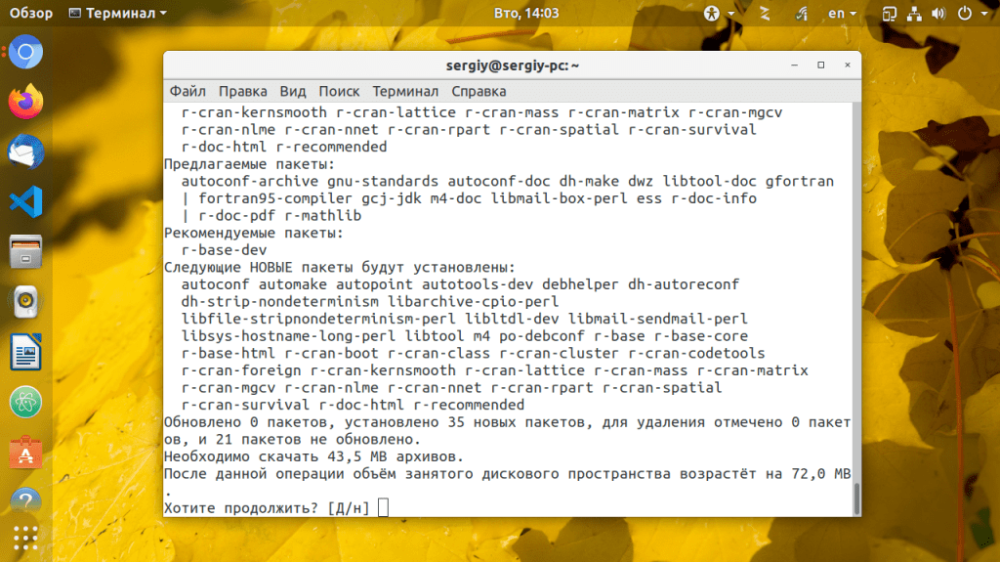
Правда, при помощи этой команды можно получить разве что версию, датированную 2018 годом:
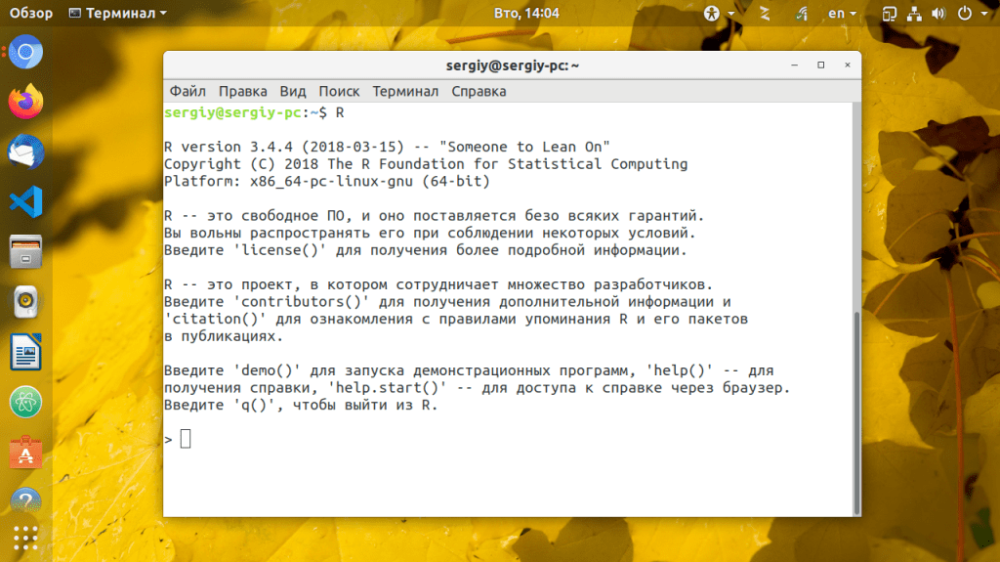
Чтобы получить самую свежую версию, нужно добавить репозиторий R-Project и установить среду языка оттуда.
Для этого выполняются такие команды:
$ sudo apt-key adv --keyserver keyserver.ubuntu.com --recv-keys E298A3A825C0D65DFD57CBB651716619E084DAB9
$ sudo add-apt-repository 'deb https://cloud.r-project.org/bin/linux/ubuntu bionic-cran35/'Можно воспользоваться специальной опцией, чтобы выполнить автоматическую установку программы:
$ sudo apt-get -y install r-baseТеперь в вашей системе установлена последняя версия языка программирования R. Можете смело приступать к его тестированию:
$ R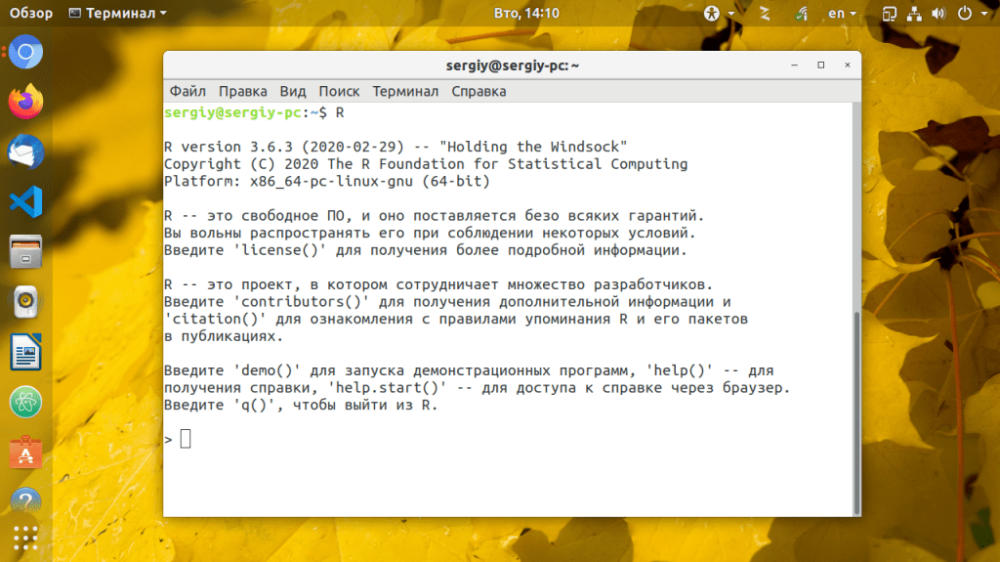
Как установить пакет R из Can
Без специальных настроек R устанавливает несколько стандартных пакетов. Однако у пользователя может возникнуть желание установить дополнительные пакеты.. Для этого необходимо располагать как минимум 1 GB оперативной памяти. Чтобы выполнить установку или обновление пакетов в CRAN, необходимо использовать R функцию install.packages().
К примеру, вы желаете установить пакет package_name, тогда воспользуйтесь таким кодом:
> install.packages("package_name")Обращаем внимание, что таким образом пакет будет инициализирован исключительно для текущего пользователя. Другим пользователям он доступен не будет. Можно установить пакет R и для всех пользователей, запустите R с правами суперпользователя.
Для наглядного примера установим пакет shiny, считающийся наиболее популярным среди разработчиков web приложений на R. Можно просто запустить R команду с помощью sudo. Параметр repo указывает с какого репозитория будет загружен пакет.
$ sudo su - -c "R -e \"install.packages('shiny', repos = 'http://cran.rstudio.com/')\""Убедиться в том, что пакет доступен для всех, можно путем ввода простой команды:
$ RДальше загружаем пакет:
$ > library(shiny)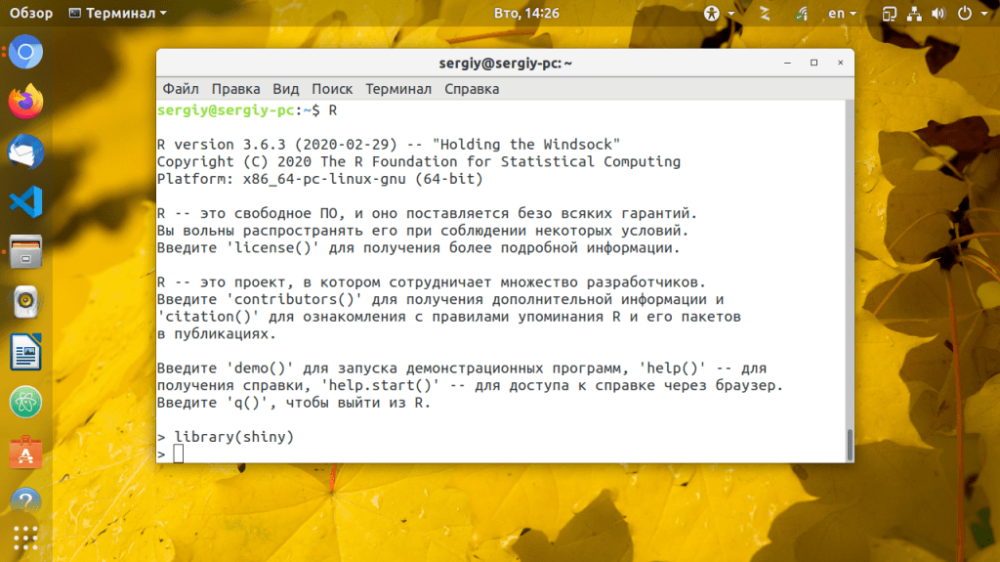
На этом все. Теперь вы знаете, как можно установить пакет R в Ubuntu и выполнить его инициализацию из CAN.






































